Como faço para ajustar o brilho da webcam no Windows 11

O Windows possui um ajuste de brilho da webcam integrado nas configurações da câmera. É importante saber como ajustar o brilho da webcam para que você não pareça muito desbotado ou muito escuro.
Se você usa sua webcam com frequência, é importante ter as configurações apropriadas para que tudo fique claro. Algumas webcams possuem controle de brilho integrado, mas a maioria não. Neste artigo, explicaremos como você pode ajustar o brilho da sua webcam no Microsoft Windows 11.
Tente algumas correções básicas
Antes de ir para a solução, faça o seguinte –
- Certifique-se de ter instalado o driver mais recente para sua webcam.
- Se você estiver usando o Skype ou FaceTime, vá para Configurações e selecione Qualidade de vídeo.
- Você também pode tentar ajustar o controle deslizante Adaptive Display Brightness nas configurações de reconhecimento de fala.
O brilho da webcam é igual ao brilho da tela. E a intensidade da luz da sua câmera se altera proporcionalmente ao brilho do seu monitor. Que tal se você gostaria de ajustar o nível de brilho da sua câmera de forma diferente? O Windows 11 oferece a opção de alterar o brilho da webcam separadamente.
Como ajusto o brilho da webcam no Windows 11?
O brilho é uma medida da luminosidade de uma superfície e pode ajudá-lo a ver melhor o seu navegador. Se você achar que o brilho da sua webcam está muito baixo, siga estas etapas simples para fazer ajustes:
- Ajuste o brilho da webcam usando o aplicativo Câmera
- Altere o brilho da webcam usando o aplicativo Configurações
1. Ajuste o brilho da webcam usando o aplicativo Câmera
Para ajustar o brilho da webcam usando o aplicativo Câmera, siga as etapas abaixo –
- Clique no botão Iniciar e procure a câmera .
- Selecione o resultado no topo da lista.
- Agora clique no ícone de engrenagem Configuração que está disponível no canto superior esquerdo do aplicativo.
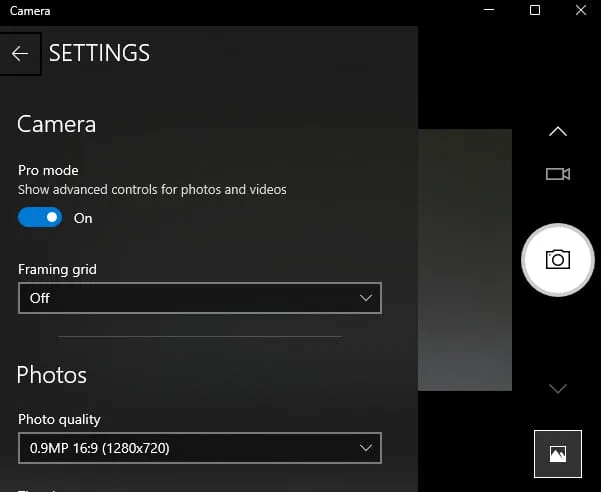
- No painel Configurações, você verá o modo Pro na seção Câmera . Ligue o botão de alternância para o modo Pro . Caso a configuração já esteja habilitada, não há o que alterar.

- Agora clique no ícone de brilho na tela inicial do aplicativo da câmera. Ele está localizado no lado esquerdo, ao lado da opção Photo Timer.
- Para alterar o brilho, arraste a barra de brilho para cima ou para baixo.
Desta forma, você pode ajustar o brilho da sua webcam no Windows 11
2. Altere o brilho da webcam usando o aplicativo Configurações
Como alternativa, você pode ajustar o brilho da webcam no Windows 11 por meio do aplicativo Configurações do Windows. Aqui está como você pode fazer isso:
- Pressione a tecla de atalho Win + I para abrir as configurações do Windows.
- Selecione Bluetooth e dispositivos no lado esquerdo da janela.
- No lado direito da tela, clique no menu Câmeras e, em seguida, clique na câmera conectada.

- Na seção Configurações de imagem padrão , você verá quatro opções, ou seja, brilho, contraste, nitidez e saturação.
- Você pode arrastar o controle deslizante para ajustar o brilho e outras configurações de imagem de sua câmera.
Por que a câmera do meu computador está tão escura?
Existem muitos fatores que podem causar uma imagem escura da webcam, incluindo iluminação ruim, obstáculos visuais e reflexos de roupas escuras. Você pode aumentar o brilho de sua imagem ao vivo e ajustar a condição de iluminação para maximizar sua saída.



Deixe um comentário